پیوستن حساب اینستاگرم VKontakte
VKontakte به طور پیش فرض هر کاربر را قادر به ادغام یک حساب با سرویس های دیگر، از جمله یکی از برنامه های شناخته شده ترین - نمایش مشخصات عمومی .
علیرغم تفاوت های قابل توجه بین این جوامع. شبکه ها، هنگامی که مشخصات اینستاگرام به صفحه شخصی VKontakte متصل می شود، برخی از داده ها می توانند هماهنگ شوند. به طور خاص، این موضوع در مورد عکس ها و آلبوم های عکس اعمال می شود، زیرا، اول از همه، Instagram هنوز برنامه ای برای ارسال تصاویر است و VK به راحتی از چنین ویژگی هایی پشتیبانی می کند. بنابراین، اگر از حسابهای هر دو سایت استفاده می کنید، نه تنها مطلوب، بلکه حتی لازم است که آنها را به یکدیگر متصل کنید.
محتوا
ما VKontakte و Instagram را متصل می کنیم
برای شروع، شایان ذکر است که روند مشخص کردن یک حساب کاربری با Instagram در Vkontakte به طور قابل توجهی متفاوت از روش مشابه است که به شما اجازه می دهد صفحات خود را به Instagram پیوست کنید. ما این فرایند را در جزئیات مقاله بیشتر در نظر گرفتیم، که اگر بخواهید هماهنگ سازی کامل را سازماندهی کنید، همچنین توصیه می شود که بخوانید.
همچنین ببینید: نحوه پیوند حساب VKontakte خود را به Instagram
در چارچوب این کتابچه راهنمای ما، به طور مستقیم، روند اتصال یک نمایه شخصی، برخی از فرصت هایی که به نظر می رسد در نتیجه چنین دسته بندی، و نیز روشن کردن مشکل از ارتباط حساب کاربری خود را از VC جدا کردن.
یکپارچه سازی Instagram Instagram
قابلیت VC اجازه می دهد تا تنها یک نمایه شخصی را در Instagram شبکه اجتماعی به صفحه شخصی خود پیوند دهید. لطفا توجه داشته باشید که این نوع بسته نرم افزاری به معنای واقعی کلمه یک روش برای وارد کردن تصاویر از سرویس متصل است.
- برای انتخاب «صفحه من» به سایت VK بروید و از منوی اصلی واقع در سمت چپ صفحه استفاده کنید.
- در اینجا شما باید بر روی دکمه "ویرایش" زیر عکس نمایه خود کلیک کنید.
- همچنین در این بخش از پارامترها می توانید از منوی VK بروید که با کلیک کردن روی نماد خود در گوشه سمت راست بالا باز می شود.
- با استفاده از منوی ناوبری ویژه در سمت راست صفحه که باز می شود، به برگه «مخاطبین» بروید.
- از طریق پنجره به پایین حرکت کنید و روی پیوند "ادغام با سایر خدمات" واقع در بالای دکمه ذخیره کلیک کنید.
- در میان آیتم های جدید ارائه شده، "سفارشی نمایش مشخصات عمومی Instagram Import" را انتخاب کنید.
- در پنجره مرورگر جدید، فیلدهای «نام کاربری» و «رمز عبور» را با توجه به جزئیات خود برای مجوز در برنامه Instagram، پر کنید.
- پس از پر کردن زمینه های نشان داده شده، روی دکمه "ورود" کلیک کنید تا مقدار مجازات یکپارچه سازی را راه اندازی کنید.
- در پنجره بعدی، باید پیوند حساب خود را در برنامه Instagram به شبکه اجتماعی VKontakte تایید کنید. برای ادامه روند ادغام، روی دکمه «تأیید» کلیک کنید.
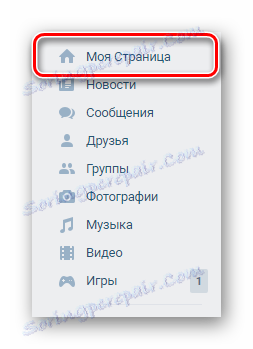
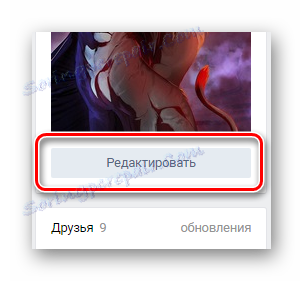
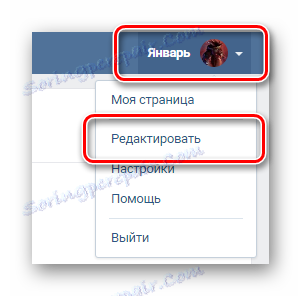
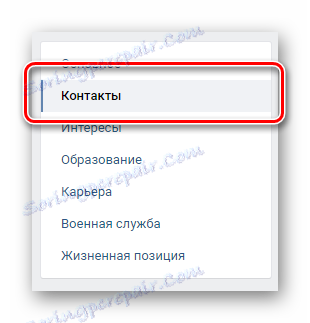
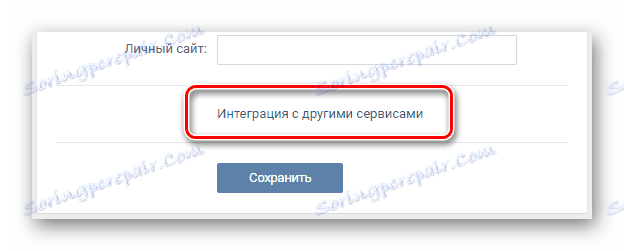
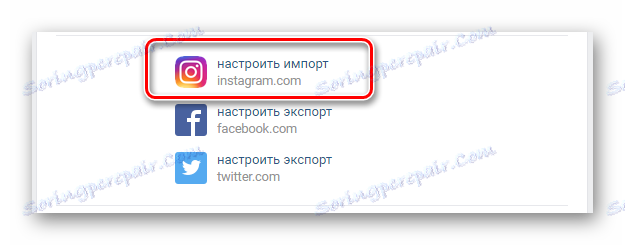
در اینجا، با استفاده از یک طرح مشابه، شما می توانید به طور کامل مشخصات شخصی خود را با استفاده از توییتر و فیس بوک .
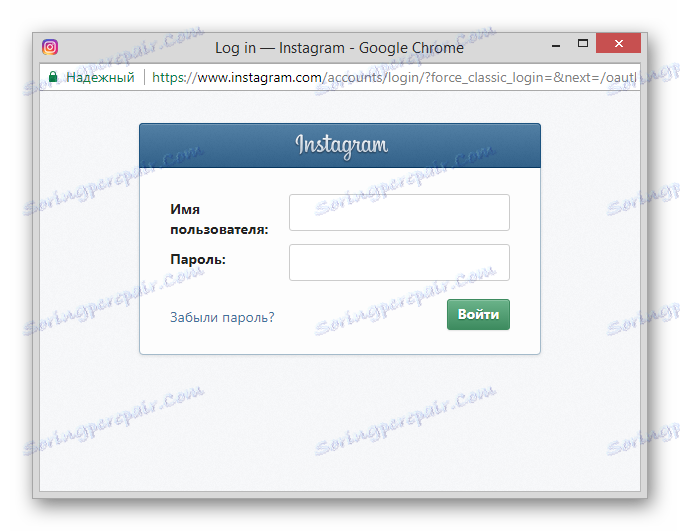
ستون "نام کاربری" را می توان با روش های مختلف پر کرد، چه این شماره تلفن شما در Instagram یا آدرس ایمیل شما وارد شده است.
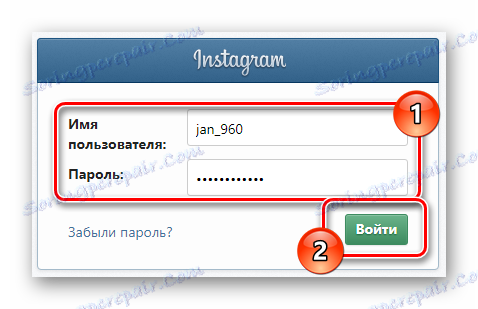
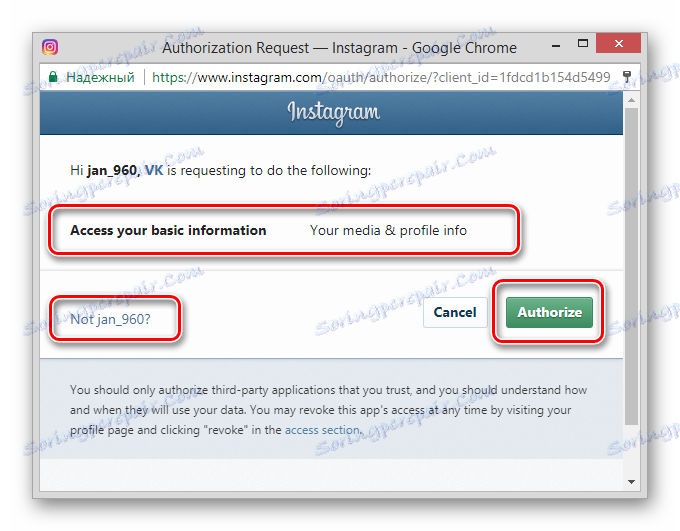
با کمک پنجره ادغام Instagram جدید ، می توانید چگونگی وارد کردن فایل ها از این شبکه اجتماعی را انتخاب کنید. بنابراین، اقدامات بعدی مربوط به روند ادغام ممکن است نتایج مختلفی داشته باشد.
- در بلوک تنظیمات "واردات عکس"، هر روش انتقال داده مناسب برای شما را انتخاب کنید.
- با توجه به اینکه عنصر "برای آلبوم انتخاب شده" مورد بررسی قرار گرفته است، کمی زیر این بلوک امکان دیگری برای انتخاب یک آلبوم وجود دارد که در آن تمام تصاویر وارد شده ذخیره خواهند شد.
- اگر شما ترجیح می دهید که تمام پست های Instagram به طور خودکار بر روی دیوار شما همراه با لینک مناسب ارسال شود، توصیه می شود گزینه "On my wall" را انتخاب کنید.
- آخرین مورد اجازه می دهد تا شما را به طعم تر سازماندهی روند ارسال ارسال از Instagram VKontakte. با انتخاب این روش واردات، همه پست ها با یکی از دو هشتگ خاص، بر روی دیوار یا در یک آلبوم از پیش تعیین شده قرار می گیرند.
- پس از تنظیم تنظیمات دلخواه، بر روی دکمه "ذخیره" در این پنجره، و همچنین پس از بستن آن، بدون ترک بخش تنظیمات "مخاطبین" کلیک کنید .

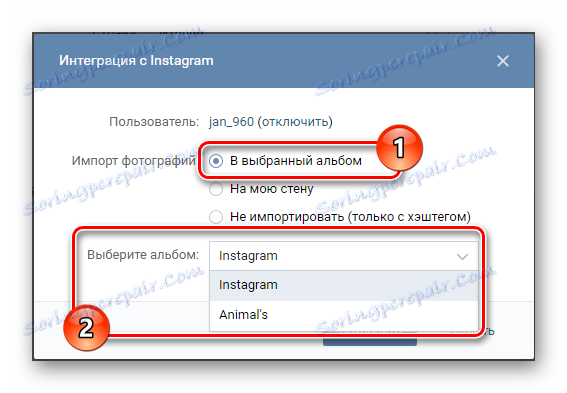
به طور پیشفرض از شما خواسته می شود که یک آلبوم جدید Instagram ایجاد کنید، اما اگر پوشه های دیگری با عکس دارید، می توانید آنها را به عنوان دایرکتوری اصلی مشخص کنید.
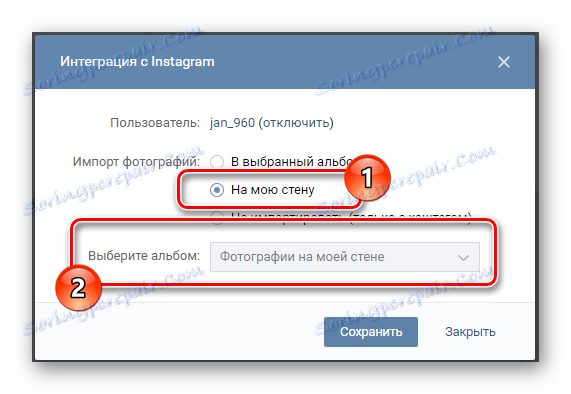
در این مورد، تمام تصاویر به طور مستقیم در آلبوم VKontakte استاندارد "عکس در دیوار من" قرار می گیرند .
#vk
#vkpost
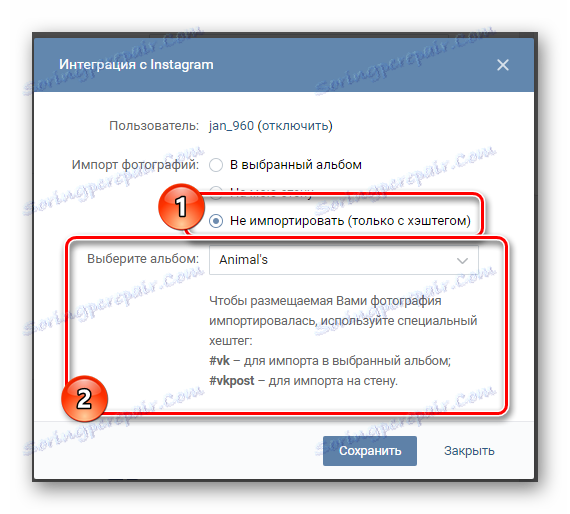
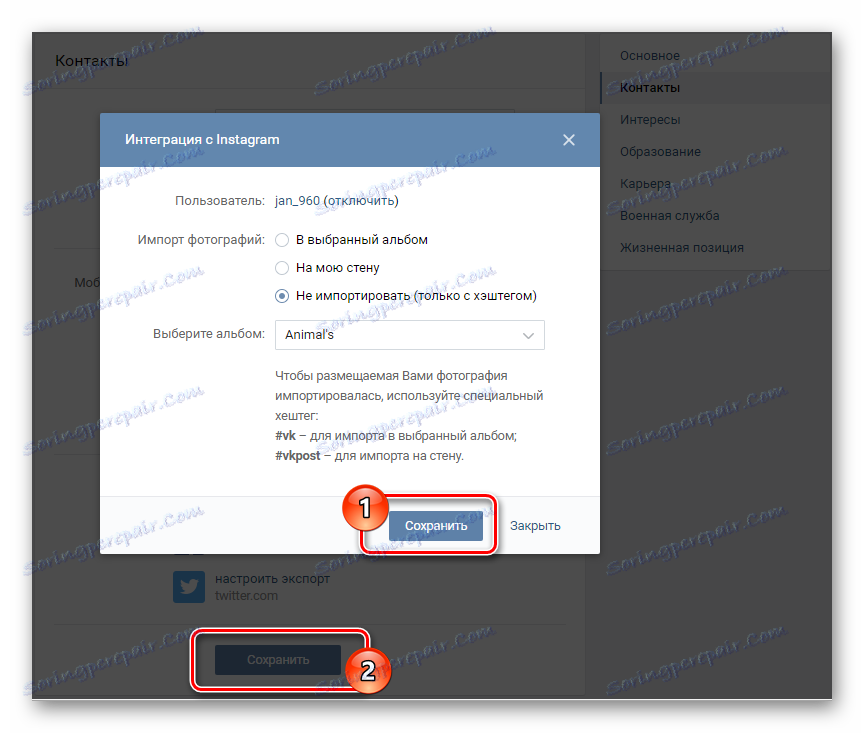
با توجه به پارامترهای تنظیم شده، تمام عکس های ارسال شده در برنامه Instagram و نوشته های مرتبط با آن به طور خودکار به وب سایت VC وارد می شود. در اینجا، یکی از جنبه های مهمی که در واقع این است که این نوع هماهنگ سازی بسیار بی ثبات است، ارزشمند است.
اگر با وارد کردن مشکلات مواجه شده اید، توصیه می شود که از نمایش مشخصات عمومی همگام سازی کنید. در صورت شکست، تنها راه بهینه برای صبر کردن برای تعمیر سیستم است. در این زمان می توانید با استفاده از سیستم مربوطه در این برنامه، Instagram پست ها را در VK بارگذاری کنید.
یکپارچه سازی Instagram Vkontakte را غیرفعال کنید
روند پیوند حساب کاربری خود را از صفحه شخصی VK بسیار متفاوت از مرحله اول مرتبط سازی فعالیت ها نیست.
- در حالی که در برگه «مخاطبین» در قسمت تنظیمات «ویرایش» ، پنجره تنظیمات ادغام Instagram.com را باز کنید.
- در اولین فیلد "کاربر"، پس از نام حساب کاربری اینستاگرام ، روی پیوند "غیرفعال" واقع در براکت کلیک کنید.
- اقدامات خود را در پنجره بعدی که با کلیک روی Continue باز می شود، تأیید کنید.
- پس از بستن پنجره، روی دکمه «ذخیره» واقع در پایین صفحه «مخاطبین» کلیک کنید.
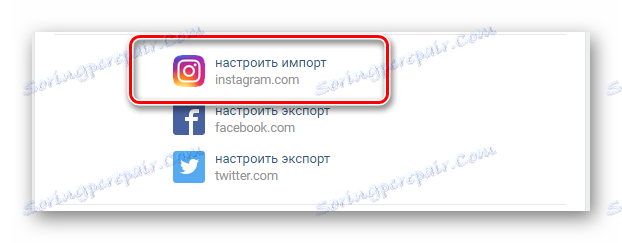
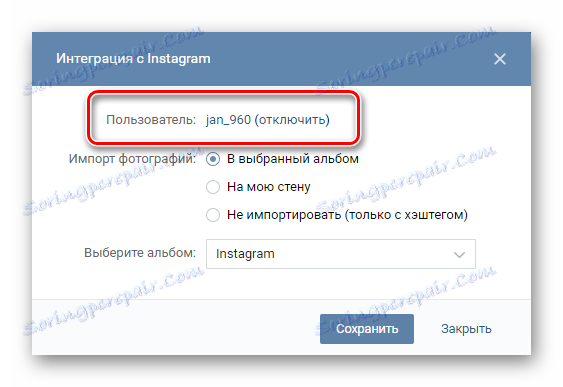
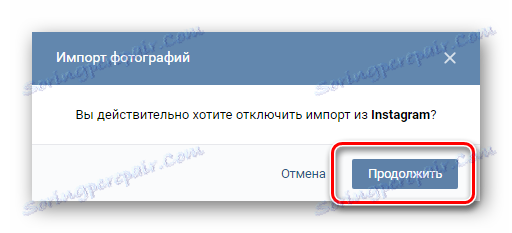
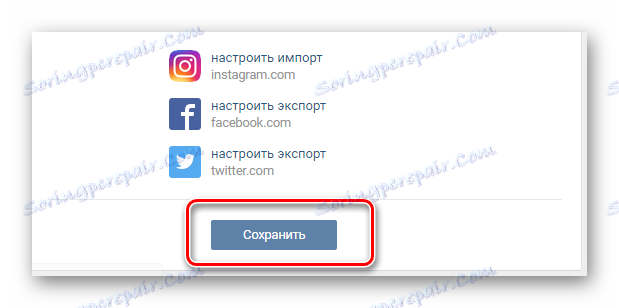
علاوه بر آنچه که گفته شد، مهم است که قبل از اتصال یک حساب جدید، توصیه می شود از نمایه Instagram در این مرورگر وب و قبل از شروع بسته نرم افزاری، وارد شوید.
